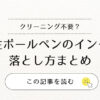【iOCHOW iO4レビュー】 自宅で映画が楽しめるミニプロジェクター
こんにちは。
iochow io4というプロジェクターを購入したのでレビューします。
購入の動機としては、先日、ある観光地に訪れたときに、その町の歴史をプロジェクションマッピングで説明しているブースを見ました。プロジェクションマッピング自体はそんなに珍しいものではありませんが、町の歴史という、本来退屈な説明なものを、とてもわかりやすく理解できたことに驚きました。
投影先はプラスチックで作成した市の俯瞰図でした。そのアイディアが面白いと感じて、私もやってみたいと思ったのでした。今はフリーでプロジェクションマッピング用のソフトもあるので、個人でなにかを始めるにしてもハードルは下がっています。
プロジェクションマッピングを始めるため、というきっかけではありましたが、自宅で映画を見たりするのに憧れていたもので・・・。今回「iOCHOW iO4」というものが良さげでしたので早速購入。
実際に使ってみた感想とレビューをご紹介します。
【iOCHOW io4】 ミニ プロジェクターを自宅向けに買ってみたのでレビュー
【iOCHOW io4】について

自宅で楽しむ分には十分な性能を持っているプロジェクターだと思います
iochow io4の価格は約5万円。
同じサイズのプロジェクターとしては少し高めの値段設定と思われます。
とはいえその値段のぶんの価値はあると思います。まだまだ使い込めていないのですが、購入して1週間時点での感想を書いていきます。
ちなみに購入目的は主な理由がプロジェクションマッピング用。あとセミナー(教室を開くので)用と、映画鑑賞用という3つの理由です。
【iOCHOW io4】を選んだ理由
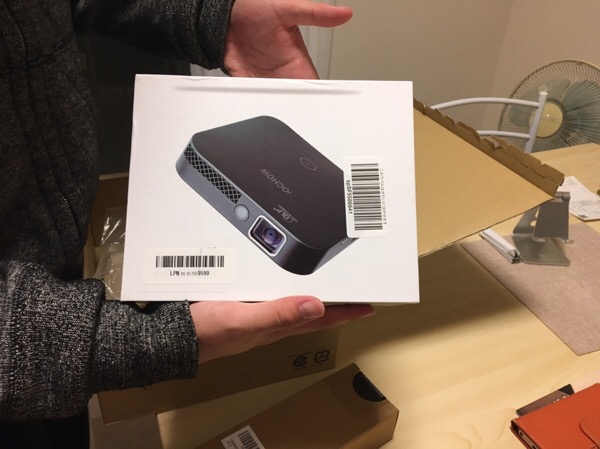

プロジェクターを選ぶ上でのポイントは「持ち運びやすさ」「明るさ」「騒音の大きさ」3つだ!
他のプロジェクターを買ったことはありません。初めてのプロジェクターになります。
今までの人生で、学校や会社で使うくらいしかプロジェクターと接する機会はありませんでした。
選ぶ基準としたのは「大きさ(持ち運びやすさ)」と、「明るさ」、「ファンの音」の3点です。
接続方法についてはHDMIが前提条件ではありますが、最近の商品ラインナップを見る限り、HDMIが対応していないものはなさそうでした。
大きさは、カバンに入れて持ち歩けるような大きさが希望でした。
持ち歩くことが考えられたので、極力軽い物が良かったです。
それから明るさです。
ある程度明るい部屋でも見えるレベルを求めました。
調べていてルーメンという単位をよく見かけましたが、このiOCHOW io4は3000ルーメン。
プロジェクターの中でもかなり明るい部類だと思われます。
実際使ってみても、かなり明るく感じます。
少しくらい陽の光が入る部屋くらいなら問題なく楽しめるでしょう。
最後にファンの音ですが、希望としては小さい音がよかってです。が、使ってみるとこちらは少し気になります。
爆音というほどではなく、いわゆる普通のプロジェクターと同じくらいの大きさの音が出ています。
設定画面のモードでエコモードという機能があり、音が少し抑えられることを期待しましたが、そんなに変わりませんでした。
最も重視したのは明るさです。やはりプロジェクターは、映し出されたものを見てなんぼですので、ここが暗いと何を映しても楽しめないかなと思いました。
結果として【iOCHOW iO4】は満足度の高い商品であったと思います。
【iOCHOW io4】の特徴
- ワンボタンでの自動画面補正
- AndroidOS内蔵(アプリが入れれる)
- スピーカー付き
- Bluetoothでスピーカーやキーボード、マウスとの接続が可能
- バッテリー駆動(使い方にもよるが、1時間以上はもつ)
メーカー:iOCHOW
重さ:1.02kg
サイズ:16.6 × 16.2 × 8.8 cm
カラー:グレーのみ(赤色とかがあれば欲しかった)
他に買う候補としていたプロジェクター
・iOCHOW IO2
・AKASO
iochow io4は自宅で映画を見る人にはとてもオススメできるプロジェクター
iochow io4ですが、買ってからすぐに金曜ロードショーで「もののけ姫」が放送されました。さっそくこのプロジェクターを使って、鑑賞。普段22型のテレビで見ていたのですが、スクリーンが大きくなるだけでかなり作品への没入感が変わりました。
それから作品の色をiochow io4はかなり忠実に投影しているような気がします。
もののけ姫が森や土砂といった繊細な色使いをしていますが、絵の細かな塗り分けや、濃紺がはっきりわかるくらい、綺麗に映し出してくれます。
実写ではなく、アニメだからこそ、細い線などを見たくなりますが、そこについてもはっきりと見て楽しむことができました。
映画を自宅で楽しみたいなぁと思っている人にオススメできるものだと思います。
それから私の場合、プロジェクター用のシートは買っていません。
白い壁に直当てしています。
それでもはっきり見えています。ご参考になれば幸いです。
iochow io4開封の儀

注文から1日で届きました。さすが天下のアマゾンですね。

第一印象は「小さい」


iOCHOW のロゴ、これなんて読むんでしょうか。あいおちょー?
初めて買うメーカーでしたが、梱包も丁寧な印象です。
箱を開けると本体がすぐに出てきました。

大きさは手のひらにギリギリ乗るサイズ。非常にコンパクトです。
思ったよりも、かなり小さい印象です。
手のひらに乘せた状態を見てもらうとわかると思います。
本体を取り出すと、リモコン、三脚なども見えてきます。


付属品は以下の通りでした。
- 持ち運び用の袋
- HDMIケーブル
- ACアダプター
- リモコン
- 取扱説明書

が入っています。個人的には黒一色よりも、カラーでおしゃれなものが好きなので、本体の色などももう少しカラーリングが多いと良かったかなと思います。
説明書は日本語仕様。写真も大きくついているのでわかりやすいです。

説明書が中国語だったり英語じゃなくてよかったです!
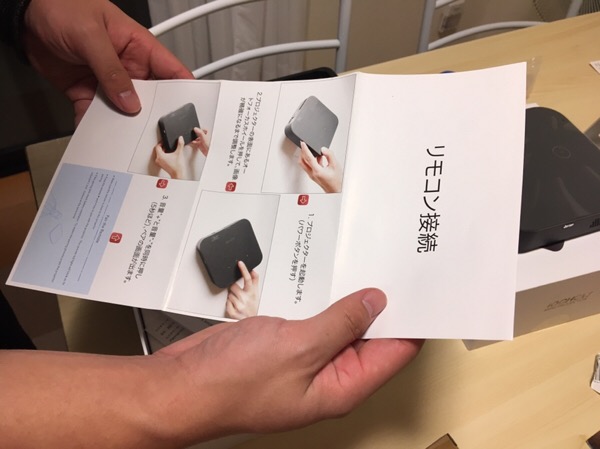
本体の裏面には、三脚用のネジ穴があるので、一般的な三脚であれば問題なく使えるでしょう。

届いた状態ではバッテリー半分くらいがありました。電源ボタンは本体横の小さなものがそれです。

熱の排出は前方から行われるようになっていました。
台形補正、それから音量のボタンは天面にあります。押すタイプのボタンではなく、触れることで操作するため、出っ張りはありません。

端子は本体後ろ側にあります。USB、充電用、HDMI、それからAUDIO用の端子がついています。
シンプルで好感の持てる作りです。
リモコンの電池(単4電池)は別売りなので、用意しておこう!

リモコンが付属していますが、電池は別売です!(単4電池)
私は知らなかったので、この後コンビニまでダッシュしました。
皆さんお気をつけください!
三脚は付属しているが、心もとないので、別の商品を買っておくと良し

三脚部分はカメラなどの規格と同じですので別売りのものは大体使えます
やはりコンパクトなプロジェクターなので天井に映してみたいものです。付属品の三脚でも上を向けることができますが、足が細く、少し心もとないです。
なので別に三脚を購入しました。足も大きいので、安定感が違います。

[adsense][adsense]
【iOCHOW iO4】の使い方
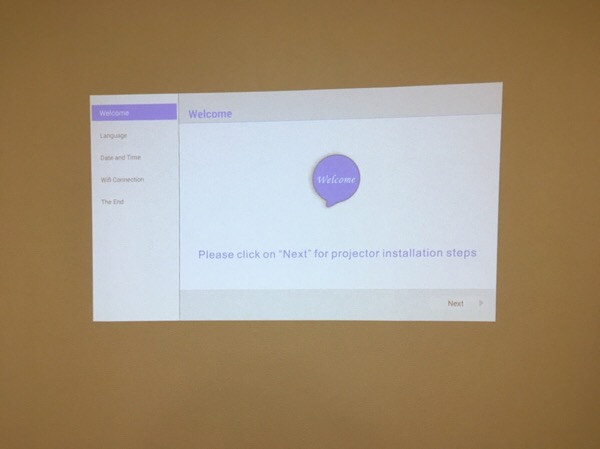
電源ボタンを押して起動すると、まず言語を選択する画面になります。
ここでjapaneseを選択すれば、後の設定はすべて日本語で行えるので安心です。
初期設定は日本語でおこなえるので設定は簡単におこなえる
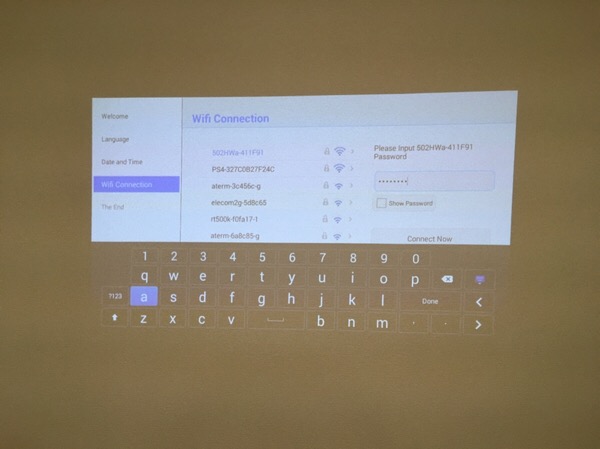
言語を日本語にしてからは、ネットワークの設定画面に遷移します。
OSにAndroidを積んでいるということもあり、マウスとキーボードが扱えます。
Bluetooth接続する画面があるので、Bluetooth対応のマウスとキーボードがあれば使えます。
エコモードとビビットモードの設定を試すことをオススメします
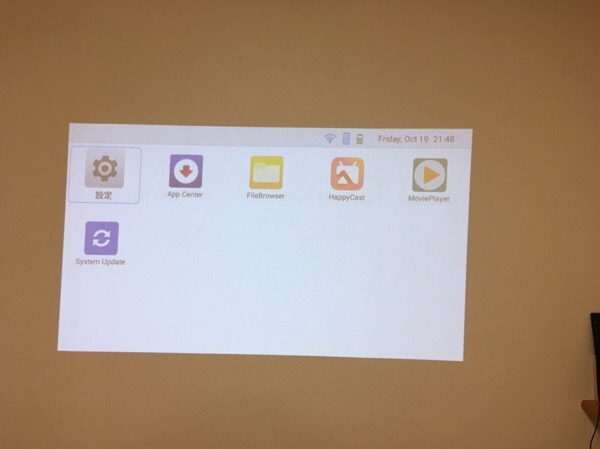
設定画面に「エコモード」と「ビビットモード」というものがありますので、まずはここを設定するといいかと思います、
「エコモード」にすると、明るさが抑えられ、ファンの音も小さくなります(ほんの少し)
「ビビットモード」は映画を見るときにONにすると明度が調整され、より見やすくなるとのことです。
私はエコモード、ビビットモードともにONに設定しました(初期設定ではOFF)
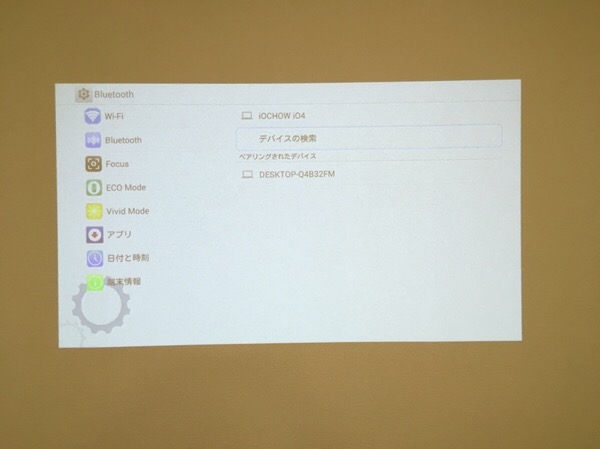
マウスの代わりとなるリモコンがかなり便利
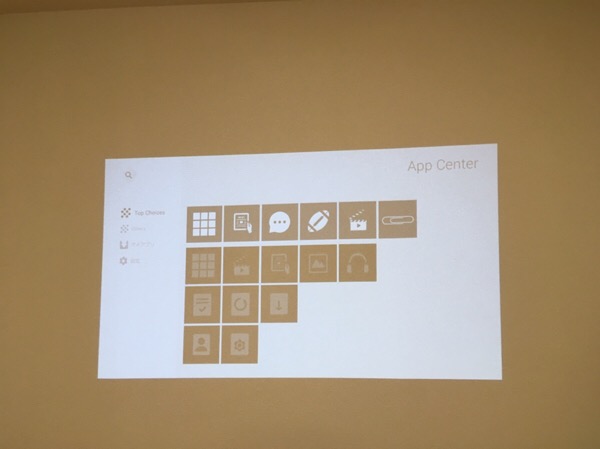
プロジェクターの設定やアプリの操作をするときはリモコンのマウスポインター機能が便利です。
このマウス機能はパソコンと繋げて画面を映し出してるときにも使えるので、プレゼンのときなどにポインター代わりということもできるのが地味に気に入っています。
ボタン一つで台形補正が可能
写真には撮っていませんが、このiochow io4は画面の台形補正を自動でやってくれます。
方法は、本体上部にある、真ん中のマークを触って離すというものです。
離すところまでやらないと補正が始まらないので、押しっぱなしにしないようにしてください。
天井に投影してみる!


自宅のプロジェクターといえば天井に映像をうつして、寝っ転がって映画を見るというのは夢のような環境だと思います。このiochowならそれが可能となりますね。
とてもお買い得商品だと思います。
天井にうつすためには、プロジェクターを真上に向けますが、付属の三脚ではバランスが悪いと思います。
なので、もし天井にうつしたいなということを思っていて、このiochowの購入を検討しているのであれば、三脚は別売りのものを買うことをおすすめします。

IOCHOW IO4の不満点
大きく表示させるには離れる必要がある
このiochow io4ですが、一般的なプロジェクターのように拡大縮小する機能がついていません。
もし画面を大きく写したかったら、それだけ壁からプロジェクターを離す必要があります。
パソコンの画面をうつしても近すぎると字が潰れて読めないことがありました。
ある程度の解像度を期待するのであれば、それ相応のスペースが必要ということだけ言っておきます。
スピーカーにはあまり期待しないほうがいいかも・・・
iochow io4にはスピーカーが内蔵しています。が、こちらにはあまり期待しないほうがいいかもです。
映画を見るのであれば、せっかくの大きな画面ですし、いい音のほうが臨場感が増しまよね。
イヤホンジャックもBlutoothもついているので、スピーカーを別付けすることも簡単です。
動作音はそれほど気にならないが・・・
私はこのiochow以外のプロジェクターを買ったことがありません。
なので音については比較できませんが、結構大きい音かもしれません。
とはいえ爆音というほどではありません。
ここについては安心してもいいと思います。
映像を映し始めたら、それほど音も気にならないと思います。
その程度の音量です。
スマホのミラーリング(airplay)について

あまり使う機能ではないですが、iochowではスマホの画面をプロジェクターで映し出すことができます。
ただyoutubeなどのアプリを選ぶと画面が暗転し、映し出すことができませんでした・・・。
iochow io4でスマホ画面を映す、いわゆるミラーリング(airplay)が可能です。
やり方を書いているサイトがほとんどなかったので書いておきます。
ちなみに私はiphoneしか持っていないのでandroid端末のやり方はわかりません。ご了承ください。
まずデフォルトでインストールされている、「Happy」Cast」を起動します。
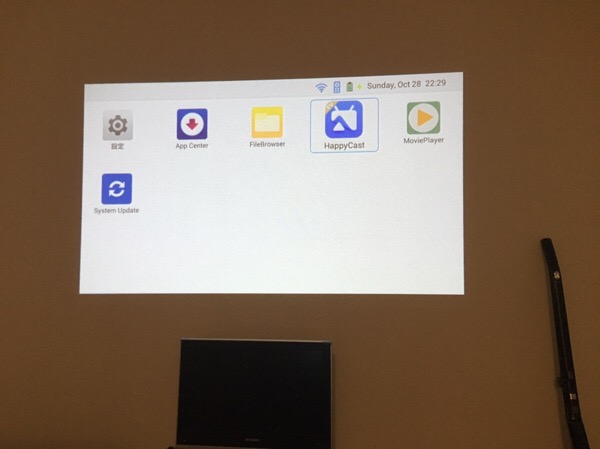
初回起動の際はアップデートがあると思われますが、アップデートしてください。
起動するといきなり中国語なので驚くかもしれませんが、画面をよく見ればやり方はわかるはずです。

「Happy Cast」が起動すると、初期選択が「PC鏡像」になっています。
なので「iPhone鏡像」を選択しておいてください。
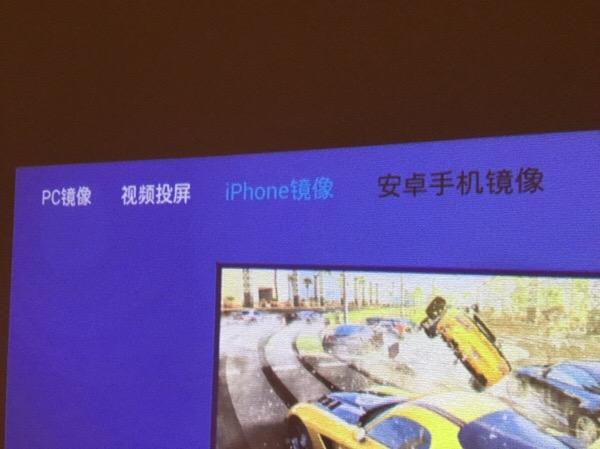
それから前提として、プロジェクターとスマホは同じwifiに繋ぐことが必要です。
ここまでできれば、iphoneを手に取り、画面ミラーリングの設定画面を開きます。
そうすると「Happy Cast~」が選択できるようになっているはずですので、選択すると、ミラーリングが開始され、スマホの画面がプロジェクターから映し出されます。
※スマホでyoutubeを再生してプロジェクターに映し出そうと思いましたが、再生が始まると接続が切れてしまいました。どうやらこれが仕様のようです。
まとめ
他のメーカーでもミニプロジェクターというものはありましたが、解像度と明るさを求めるのであれば、iochow io4がオススメで便利です。
プロジェクションマッピングにも興味があるので、このプロジェクターを使った自作のプロジェクションマッピングや、セットアップの方法などは別の記事でご紹介できればと思います。
自宅では映画を楽しみたいと思っています。
特に天井へ投影して映画を楽しむというのは贅沢ですね。
プロジェクターを買いたいけど失敗したくない!という方には間違いなくオススメできるプロジェクターだと思います。